4D for iOSには、ビジネスニーズに合ったアプリを開発するための様々なテンプレートが用意されています。連絡先アプリのチュートリアルに続き、このTipブログ記事では、グラフを使って銀行アプリを作成する方法をステップバイステップで説明します!4D for iOSは、顧客の利用可能なクレジットを視覚的に表示します。顧客の利用可能なクレジット、クレジット限度額、現在の残高などを視覚的に表現することができます。
まず、データベースファイルとプロジェクトアイコンを含むスタータープロジェクトをダウンロードすることを忘れないでください。
注意:もし、まだインストールしていないなら、4D for iOSのドキュメントをチェックして、ツールの基本的な理解とプロジェクトの設定方法を確認すると良いでしょう。
プロジェクトの作成
ツールバーの「New」ボタン > 「Mobile Project 」をクリックし、プロジェクトに名前を付けます。この例では、「Banking Demo app」という名前にしました。
セクション>一般 タブで、下図のようにアプリ情報を入力します。
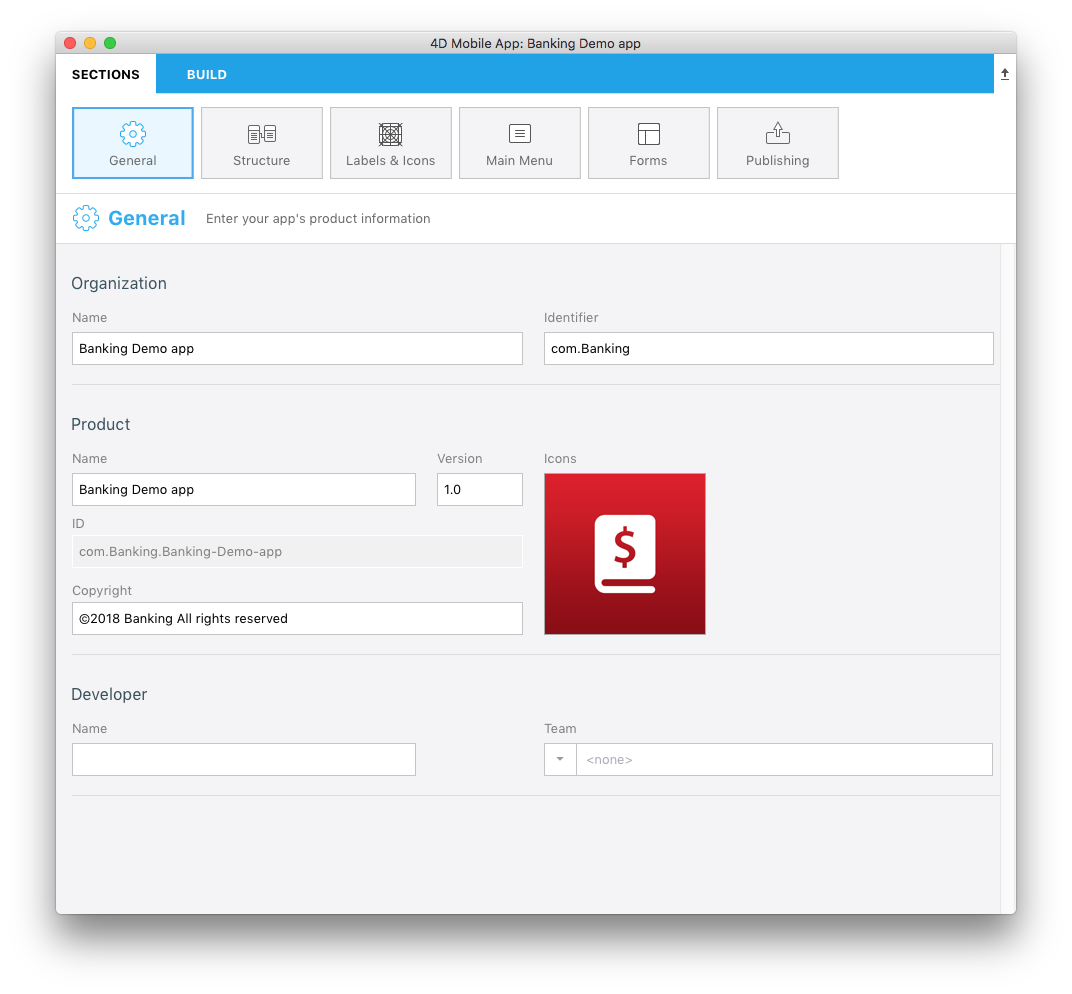
次に、[Structure ]タブで、利用可能なすべてのフィールドを選択し、パブリッシュします。

最後に、[Labels & Icons ]タブで、先ほどパブリッシュしたテーブルのラベル(長短両方)およびアイコンを定義します。
フォームの定義
リストフォーム
セクション>フォーム > リストフォーム]で、[タスク]テンプレートを選択します。このテンプレートでは、リストの各セルに素敵なチャートを表示することができます。
次に、コンテンツ定義のグラフィックで、.CreditScore フィールドをフィールド 1 にドラッグ&ドロップします。
- CreditScore」フィールドを「Field 1」エリアにドラッグ&ドロップします。
- LastName」フィールドを「Title」エリアに
- FirstNameフィールドを1つ目のサブタイトル・エリアに
- Jobフィールドを2つ目のSubtitleエリアに

詳細フォーム
リストフォームの準備ができたので、次にアプリの詳細フォームを作成しましょう。 セクション > フォーム > 詳細フォームで、テンプレート「Tasks Plus (optimized to display charts)」を選択します。
リストフォームと同様に、フィールドをコンテンツ定義のグラフィックにドラッグ&ドロップします。

ビルド]タブで、シミュレータデバイスとしてiPhone Xを選択し、[ビルドして実行]ボタンをクリックします。

おめでとうございます。あなたの銀行アプリは、きれいなチャート・アニメーションとともに生きています。

